
Gabriel Brooks
0
968
181
 Normalde oldukça basit bir şey yapmanın yeni ve yenilikçi yollarını bulma dürtüsünü aldınız mı? Geçen gün bir Word Belgesi'ni kaydedecektim ve unutmak istediğim klasörü henüz oluşturmadım.. “Sorun değil,” kendi kendime düşündüm, “Sadece sağ tıklayıp, kaydetme iletişim penceresinin içinde yeni bir klasör oluşturacağım. Kolay!”
Normalde oldukça basit bir şey yapmanın yeni ve yenilikçi yollarını bulma dürtüsünü aldınız mı? Geçen gün bir Word Belgesi'ni kaydedecektim ve unutmak istediğim klasörü henüz oluşturmadım.. “Sorun değil,” kendi kendime düşündüm, “Sadece sağ tıklayıp, kaydetme iletişim penceresinin içinde yeni bir klasör oluşturacağım. Kolay!”
Ama sonra, bu özellik ne zaman başladı? Gerçekten hatırlamıyorum. Eminim ki dışarıdaki bazılarınız biliyor olabilir (hemen hemen her türlü trivia sorusunun cevabını bilen insanlar var), ancak cidden ne zaman ve her yerde anında yeni bir klasör oluşturmak çok kolay oldu? Böylece kendimi test etmeye karar verdim. Windows PC'de yeni bir klasör oluşturmanın kaç yolu var? Özellikle, benim durumumda Windows 7.
Sınırlarımı test etme alıştırması olarak kendime meydan okumaya karar verdim. Windows'ta yeni bir klasör veya dizin oluşturmanın 10 yolunu bulabilirmiyim görecektim. Kafamın üstünden, sadece 3 veya 4 düşünebildim. Ama daha fazlasını bulabilirim?
Bir klasörün kaç yolunu oluşturabilirsiniz?
Bu listeden çıkmak elbette son derece basitti. Oyunun erken saatlerinde kendime oldukça güveniyorum. Kapının hemen dışında, herkesin ve annelerinin yeni bir klasör oluşturma konusunda bildikleri birkaç yol var..
Öncelikle, tabii ki sağ tıklama var -> Yeni seçeneği. Bu, diğer klasörlerin içindeki dosyaları düzenlemeye çalışırken insanların yeni klasörler oluşturmasının en yaygın yoludur. Genelde Windows Gezgini'nde, bu görevi gerçekleştirmek için mevcut olan kısayolları henüz çok az tıklama ile öğrenmemiş kişiler tarafından kullanılan yaklaşımdır..
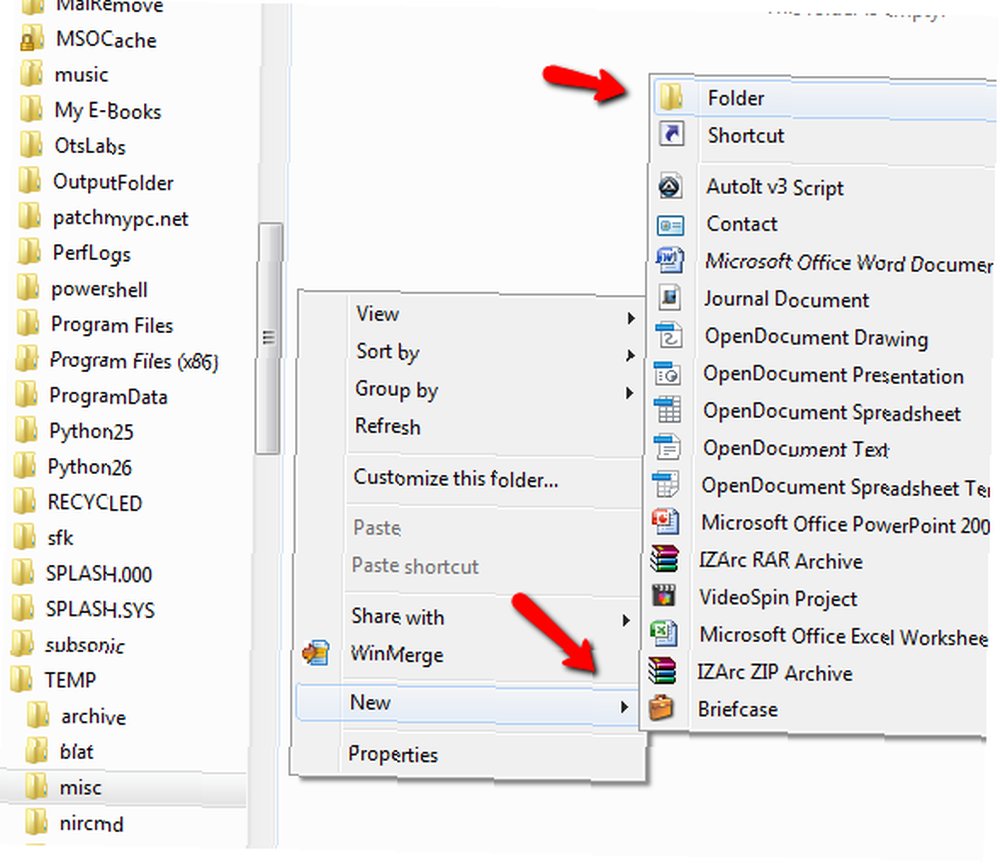
Neden sağ tıklayıp Windows 7’de Windows Explorer penceresinin en üstüne gidebilirsin? “Yeni dosya” buton. Kolaydı.

Bekle - daha da kolaylaşıyor. Klasör oluşturmanın üçüncü yolu, muhtemelen en hızlı tekniktir. Kaygan, Windows Gezgini içinden bir klasör oluşturmanın başka bir yoludur CNTRL-Shift-N- kısayol.

Daha önce hiç denemediyseniz lütfen deneyin. Bu üç tuşla, yeni bir klasör belirir ve ad zaten düzenleme modundadır..
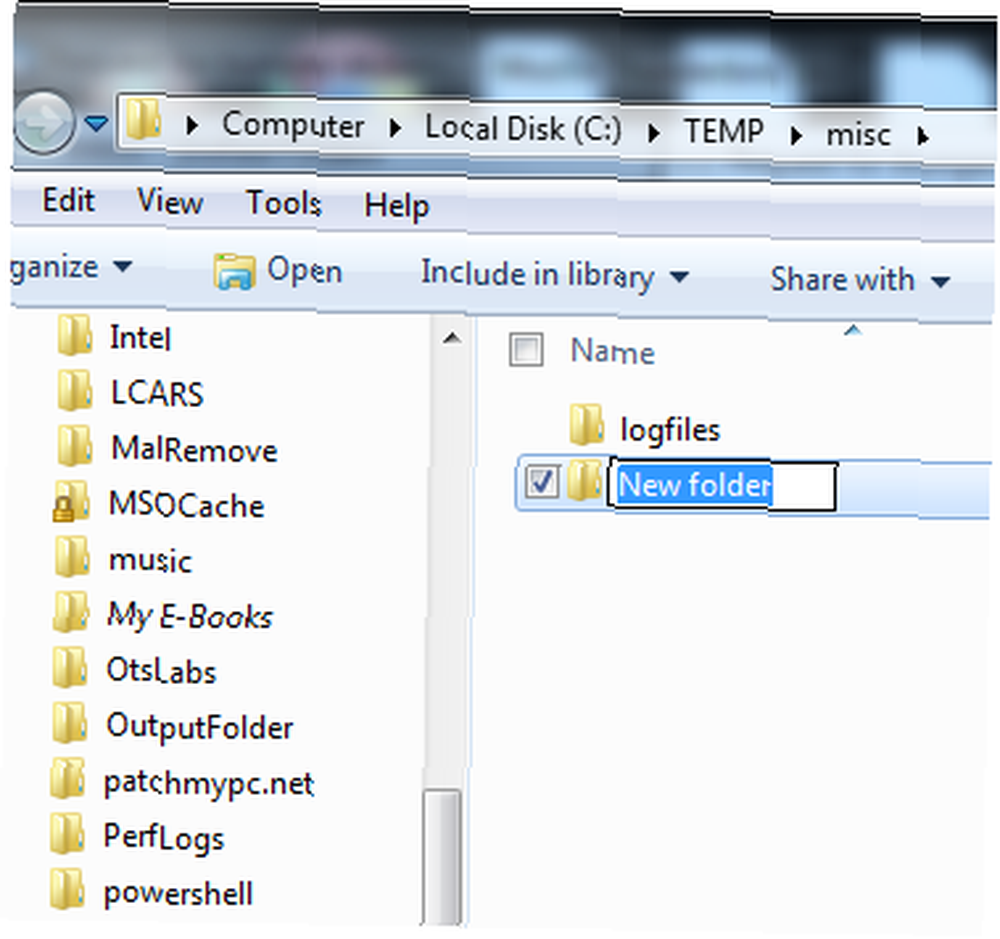
Sadece yeni adı yazın ve bitirdiniz. Cntrl-Shift-N'yi keşfettikten sonra asla geriye bakmayacaksınız.
Demek öyle, değil mi? Şu anda yaklaşık 500 kelimedeyim ve yeni klasörler oluşturma konusunu hemen hemen anladım, bu yüzden aptalca mücadelemden vazgeçip bırakmalı mıyım? Cidden, klasör oluşturmanın 10 yolu var mı? Kimi kandırıyorum?
Windows'ta Yeni Bir Klasör Yapmanın Diğer Yolları
Bunu kolayca bırakmam. Devam et, bahislerini bana karşı koy, ben alabilirim. Muhtemelen bir kaçınız çoktan gülüyordu çünkü eski Windows komut satırını unuttum Windows Komut İstemi: Düşündüğünüzden Daha Basit ve Kullanışlı Windows Komut İstemi: Düşündüğünüzden Daha Basit ve Kullanışlı Komutlar her zaman kalmadı Aynı şekilde, bazıları aslında daha yeni komutlar gelirken, aslında Windows 7 olsa bile, bazıları düştü. Öyleyse, neden biri ... hakkında çok fazla yazmak istediğim başlangıcı tıklamakla uğraşmak istiyor??
Komut istemi, yazdığınız bir windows komut dosyasından günlük kaydı yapmak gibi şeyler yaparken veya bir ağ aygıtına ping attığınızda ve sonuçları dosyaya kaydetmek istediğinizde almanız gereken mükemmel bir yaklaşımdır. Zaten komut penceresinde çalışıyorsanız, yapmak istediğiniz son şey sadece bir logfile dizini oluşturmak için yeni bir Explorer penceresi açmaktır..
Bu yüzden iyi yaşlandın “mkdir” parmaklarınızın ucunda sağ komut.
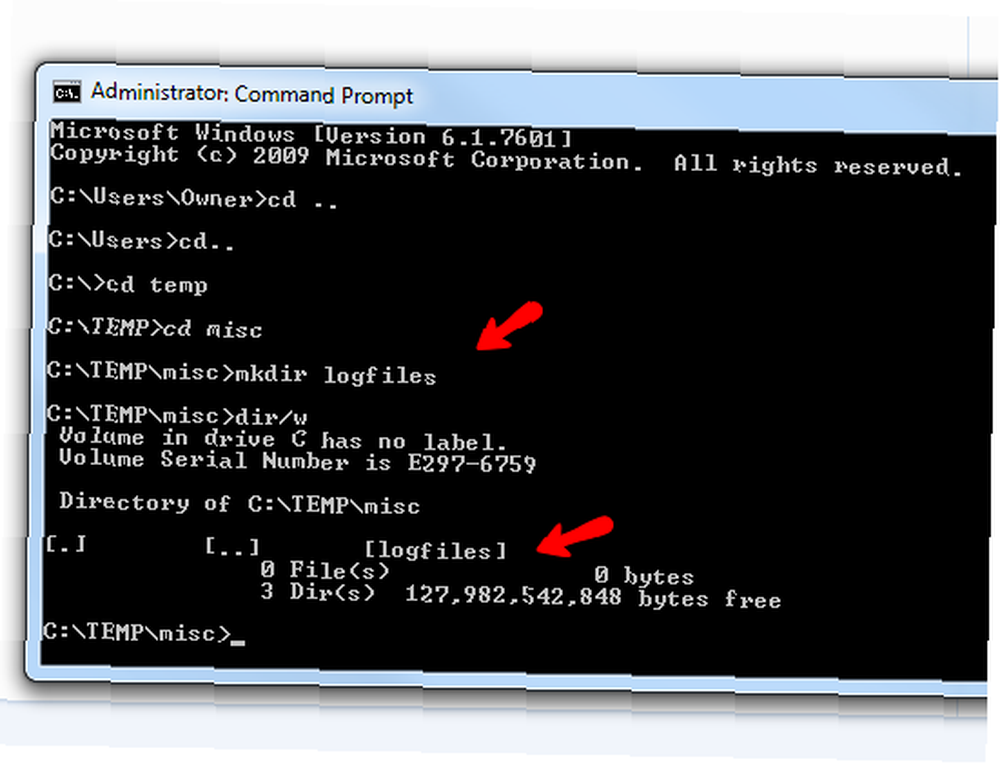
“mkdir” komut, geçerli dizin konumunuzda yeni bir klasör oluşturur. Başka bir yerde bir dizin oluşturmak istiyorsanız, tüm yolu yazmanız yeterlidir. Hızlı ve kolaydır ve sıfır fare tıklaması gerektirir.
Klasör oluşturmanın beşinci yaklaşımı, girişte bahsettiğim yaklaşımdır - sadece dosya kaydederken hızlıca yapın. Kullanılabilir olduğunda bu harika bir özellikti ve sürekli kullanıyorum çünkü bir dosyayı kaydetmeden önce hemen hemen her zaman klasör oluşturmayı unuttum.

Bunu yapmanıza izin veren yalnızca Office ürünleri değil, bugün uygulamanın içinden PC'nizde dizin oluşturacak birçok uygulama var. Örneğin Mozilla Thunderbird'e bakın. Bilgisayarınızda, Yerel Klasörlerin ayarlar menüsünden kaydedileceği bir konum ayarlayabilirsiniz..
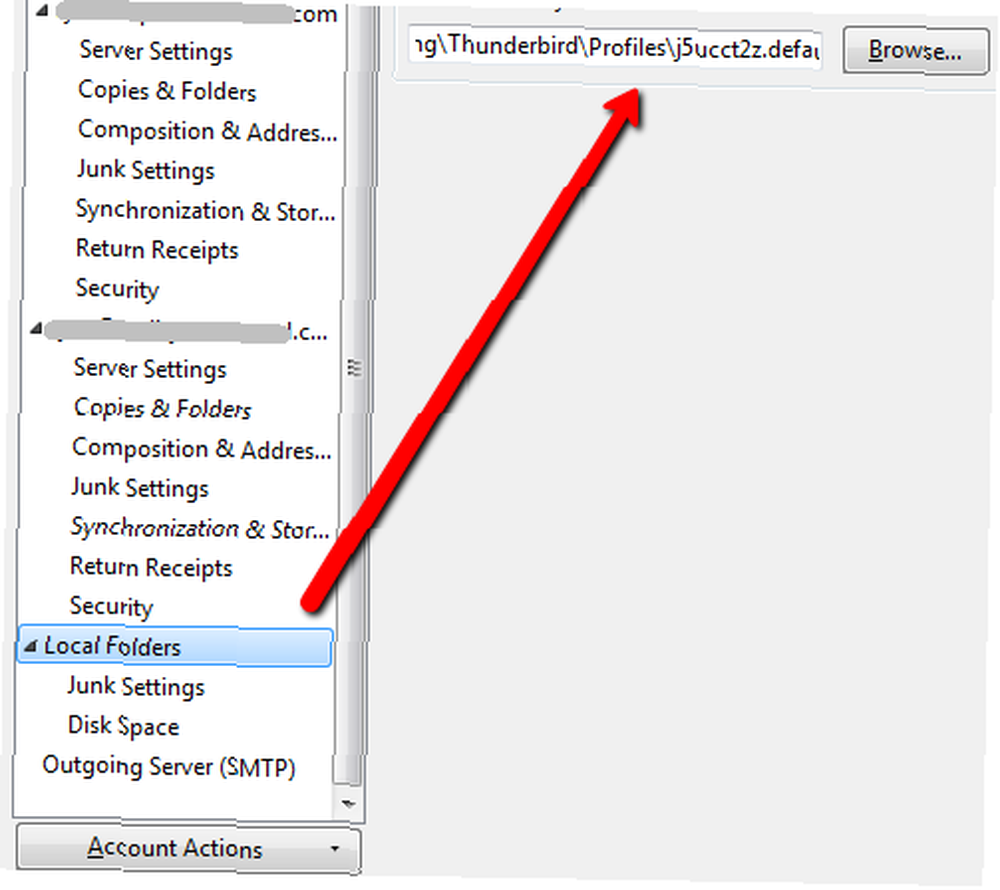
Şimdi, Thunderbird'ün içinden ne zaman yeni bir yerel klasör oluşturursanız, aslında o klasörü yerel sabit sürücünüzde oluşturur ve sürüklediğiniz her şeyi yerel olarak kaydeder..

Önemli e-postaları ve belgeleri yerel olarak yedeklemek için gerçekten uygun bir yoldur. Ayrıca Windows'ta yeni bir dizin oluşturmak için 6. yöntemdir. Bu kadar uzağa gidebileceğimi düşünmedin mi??
daha bitirmedim.
Windows Komut Dosyasıyla Klasör Oluşturma
Dolayısıyla, yeni klasörler yaratmanın tüm harika kısayollarını bilseniz bile, aslında aynı şeyin yazabileceğiniz programların içinden gerçekleştirilebilmesi için yollar vardır. Aşırı derecede karmaşık değiller - bunu birçok Windows Komut Dosyasına ya da birçok BT uzmanının toplu işlerine dahil eden popüler bir görev haline getiriyorlar. Kodda bir klasör oluşturmak, verileri veya hataları organize bir şekilde kaydetmek için bir konum oluşturulmasını otomatikleştirmenize olanak sağlar.
Örneğin, bunu VB tabanlı bir Windows komut dosyasıyla başaracak olsaydım, aşağıdaki komut dosyasını yazardım:
Seçenek Açık
Hatada Devam Devam Et
loş dosyalar, newfolder, newfolderpath
newfolderpath = “c: \ temp \ Çeşitli \ LogFolder”
set filesys = CreateObject (“Scripting.FileSystemObject”)
Eğer filesys.FolderExists (newfolderpath) değilse
Newfolder ayarla = filesys.CreateFolder (newfolderpath)
Bittiğindecreateobject (ile)“wscript.shell”)
.koşmak “kaşif / e,” & newfolderpath, 1, Yanlış
ile bitmekWScript.Quit
Bunun yaptığı otomatik olarak yeni bir klasör oluşturur c: \ temp \ Çeşitli \ LogFolder \ eğer klasör zaten mevcut değilse (FolderExist işlevi bu kontrolü yapar). Daha sonra klasörü oluşturur ve sonunda Shell'i kullanarak Windows Gezgini'ni başlatır. “Koşmak” yöntem. Bu betiği çalıştırdıktan sonra, aşağıdaki pencere açıldı.

Logfile dizini oluşturuldu ve bana gösterildi. Senaryomun hata veya veri üretmesini isteseydim, onları bu dizine koyardım ve bu pencere en sonunda açıldığında, her şey tam önünüzde olur..
PHP ile Klasör Oluşturma
PHP'de web uygulamaları yazarsanız, Windows web sunucusunda bir klasör oluşturmak için bir sonraki tekniği zaten biliyor olabilirsiniz. Tek ihtiyacınız olan tek bir PHP kod satırı..
mkdir (“./ Ftpdocs / newdir”, 0700);
?>
Web sayfanızın herhangi bir yerinde kullanabileceğiniz PHP kodu, PHP gibi çalışır. “mkdir” kullanıcı tarayıcı sayfasını açtığında komut. Tanımladığınız (veya bir dize değişkeni ile geçirdiğiniz) yeni bir dizin oluşturur ve “0700” komutun klasör izinlerini otomatik olarak nasıl ayarladığı.
Kendi XAMPP web sunucumda tek satırlı PHP betiğini çalıştırdım ve tabii ki, PHP dosyasını tarayıcımla görüntülediğimde web sunucusu dizini yarattı.
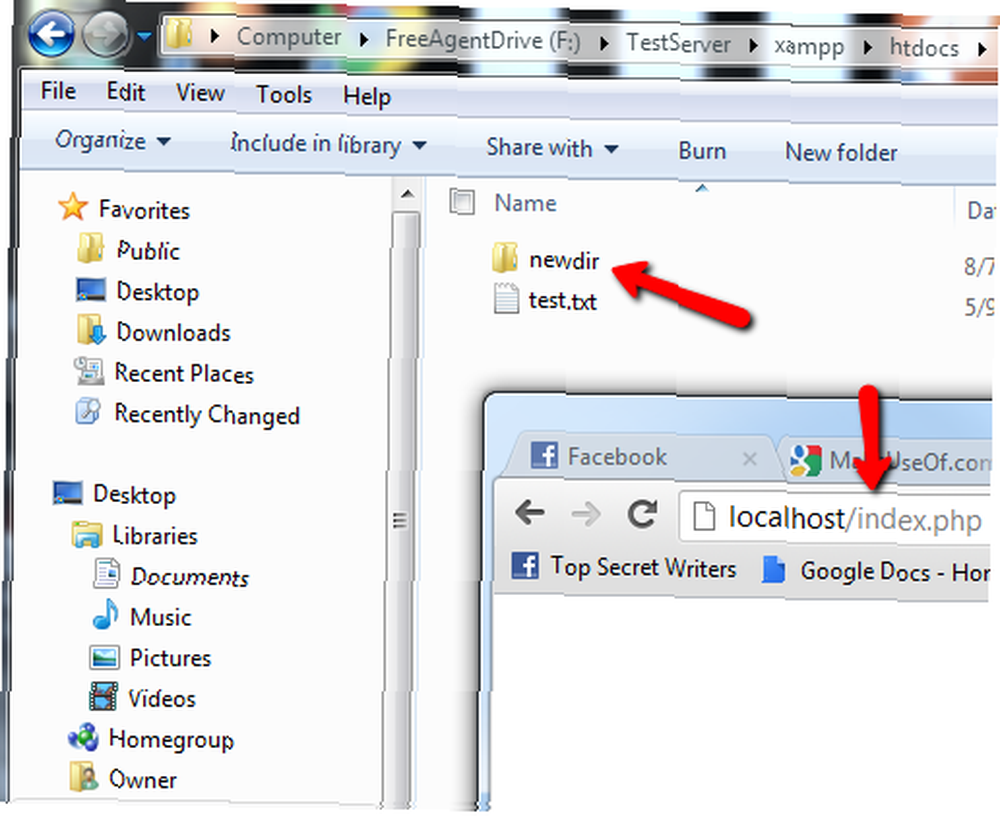
Böylece şimdiye kadar 8 yol açar ve yeni bir klasör oluşturabilirsiniz. Daha var mı Peki ya Office otomasyonu ve VBA??
VBA ile Yeni Bir Klasör Oluşturma
MakeUseOf'ta VBA hakkında çok şey yazdım, muhtemelen bunun geldiğini gördünüz. Aynı tür komutu Word, Excel, Powerpoint veya VBA arka ucuna sahip diğer Windows uygulamalarında kullanabilirsiniz. Senaryo çok, çok basit. Bunu betiğinizde herhangi bir yere yerleştirin. Bu örnekte çalıştırmak için bir komut düğmesi yaptım.
Len ise (Dir (“c: \ temp \ Çeşitli \ OutputData”, vbDirectory)) = 0 Sonra
Mkdir “c: \ temp \ Çeşitli \ OutputData”
Bittiğinde
Bu örnekte, Dir işlevi dizini görmezse, hiçbir şey olmayacaktır, bu durumda dönüş dizesinin uzunluğu sıfır olacaktır, bu da bir dizin olmadığını gösterir. Bu durumda, bir sonraki satır “Mkdir” komut - bu klasörü yaratacak.
Bu komut düğmesini bir word belgesine yerleştirmek ve çalıştırmak, kesinlikle, benim outputdata klasörümü oluşturur..
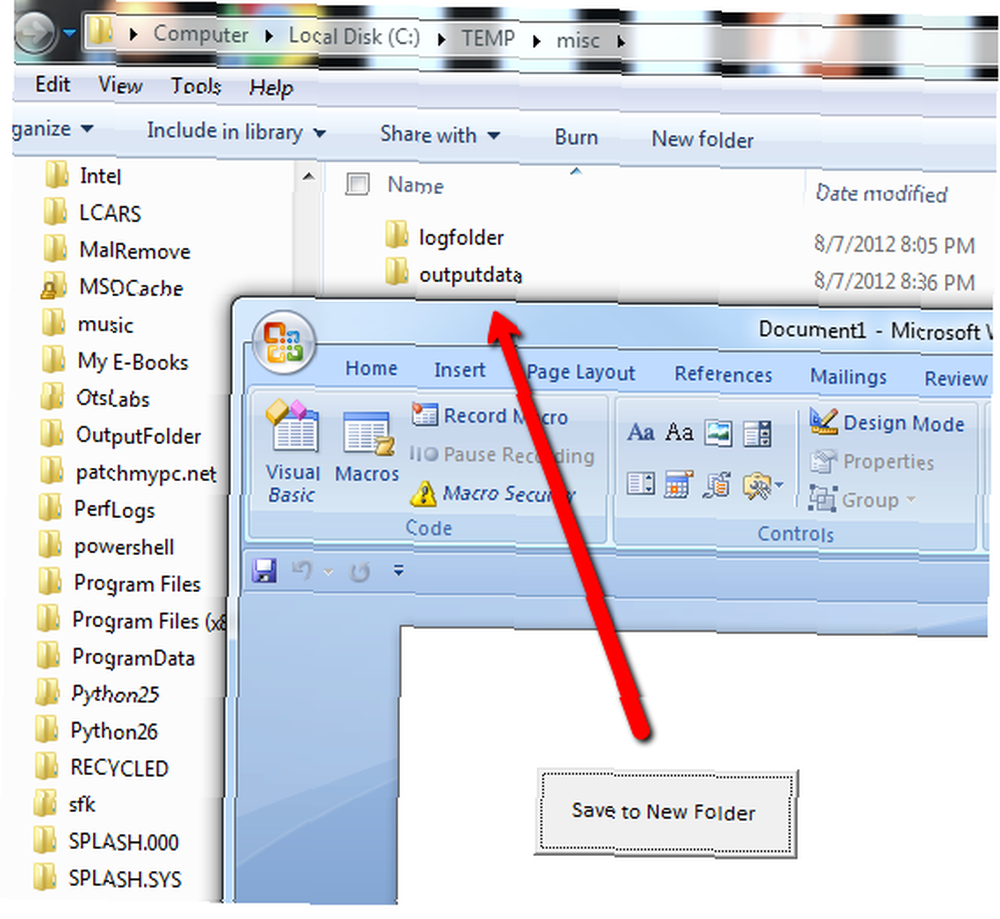
Bu üç satırı, VBA komut dosyanızda, otomatik olarak bir dizin oluşturmak istediğiniz herhangi bir yere ekleyebilirsiniz..
Yani bu kadar. Dokuza yaptım. Bu kadar ileriye gitmek için fazladan bir puan alabilir miyim? Birisi aşağıdaki yorumlar bölümünde bana yardımcı olabilir ve onuncu bir yöntemi düşünebilir mi??
Image Credit: Shutterstock ile Bilgisayar Klavyesi İllüstrasyon, Shutterstock ile Klasör Simgesi











